Inleiding
Dit document beschrijft hoe de functie voor pakketvastlegging van access point (AP) moet worden gebruikt.
Voorwaarden
Vereisten
Cisco raadt kennis van de volgende onderwerpen aan:
- Toegang tot de draadloze controllers via Command Line Interface (CLI) of Graphic User Interface (GUI).
- FTP-server
- .pcap-bestanden
Gebruikte componenten
- 980 WLC v16.10
- AP. 3700
- FTP-server
De informatie in dit document is gebaseerd op de apparaten in een specifieke laboratoriumomgeving. Alle apparaten die in dit document worden beschreven, hadden een opgeschoonde (standaard)configuratie. Als uw netwerk live is, moet u zorgen dat u de potentiële impact van elke opdracht begrijpt.
Achtergrondinformatie
Deze optie is alleen beschikbaar voor Cisco IOS® AP’s (zoals AP 3702) en wordt daarom afgekeurd na Cisco IOS® XE versie 17.3.
Deze oplossing wordt vervangen door Intelligent Capture met Cisco DNA Center (DNAC) of als alternatief door de modus Sniffer van het toegangspunt in te stellen.
Met de functie AP Packet Capture kunt u pakketopnamen via de ether uitvoeren met weinig inspanning. Wanneer de functie is ingeschakeld, wordt een kopie van alle opgegeven draadloze pakketten en frames die van/naar AP's zijn verzonden en ontvangen van/naar een specifiek draadloos MAC-adres via de ether, doorgestuurd naar een FTP-server (File Transfer Protocol), waar u het bestand kunt downloaden als .pcap-bestand en het kunt openen met uw voorkeurspakketanalysetool.
Zodra het pakketvastlegging is gestart, maakt het toegangspunt waar de client aan is gekoppeld, een nieuw .pcap-bestand op de FTP-server (zorg ervoor dat de gebruikersnaam die voor FTP-aanmelding is opgegeven, schrijfrechten heeft). Als de client zwerft, maakt de nieuwe AP een nieuw .pcap bestand op de FTP server. Als de client zich tussen Service Set Identifiers (SSID’s) beweegt, houdt het toegangspunt het pakketvastlegging levendig, zodat u alle beheerframes kunt zien wanneer de client aan de nieuwe SSID koppelt.
Als u de opname maakt op een open SSID (geen beveiliging), kunt u de inhoud van de gegevenspakketten zien, maar als de client is gekoppeld aan een beveiligde SSID (een met een wachtwoord beveiligde SSID of 802.1x beveiliging), dan wordt het gegevensgedeelte van de gegevenspakketten versleuteld en kan dit niet worden weergegeven in duidelijke tekst.
Configuratie
Netwerkdiagram
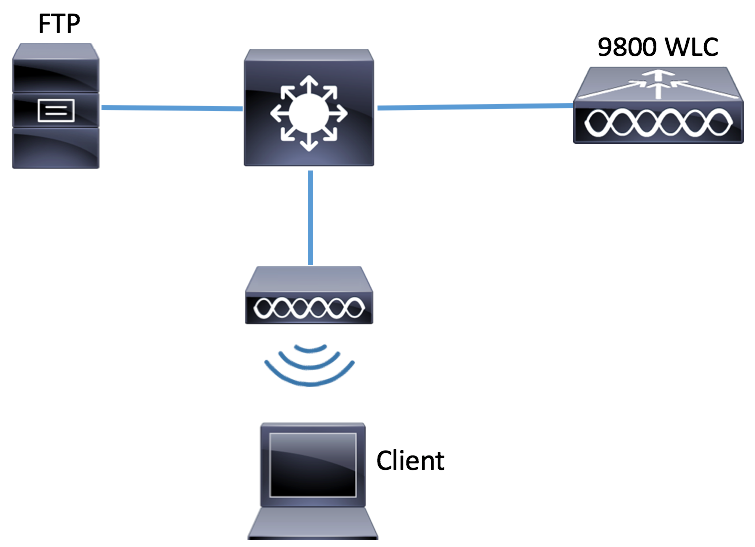
Configuraties
Controleer voorafgaand aan de configuratie welke toegangspunten worden gebruikt voor de verbinding van de draadloze client.
Stap 1. Controleer de huidige sitetag die is gekoppeld aan de toegangspunten die de draadloze client kan gebruiken voor de verbinding.
GUI:
Ga naar Configuration > Wireless > Access points.
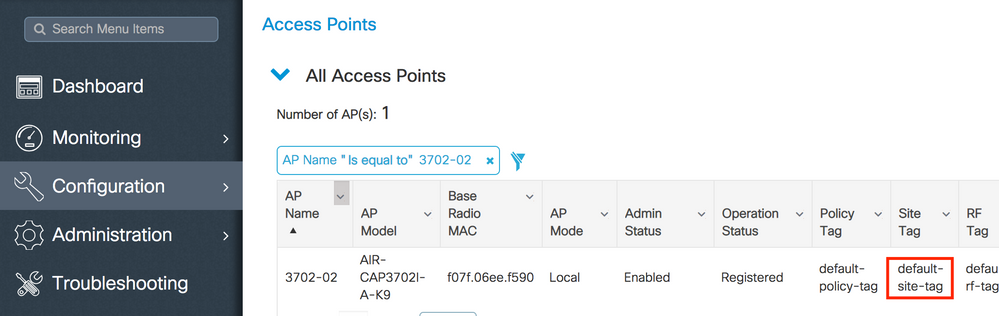
CLI:
# show ap tag summary | inc 3702-02
3702-02 f07f.06e1.9ea0 default-site-tag default-policy-tag default-rf-tag No Default
Stap 2. Controleer het profiel van het toegangspunt dat aan die sitetag is gekoppeld.
GUI:
Navigeren naar Configuratie > Tags & profielen > Tags > Site > Site Tag naam.
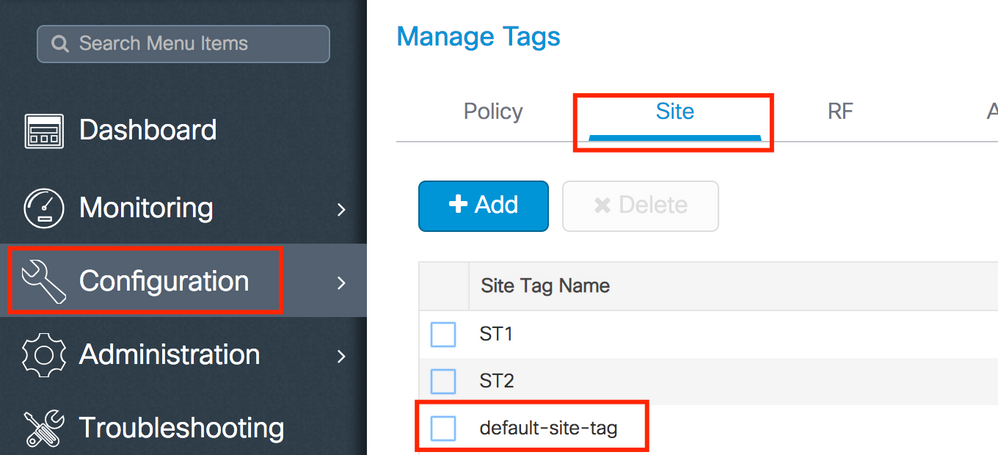
Maak kennis met het bijbehorende profiel van het toegangspunt.
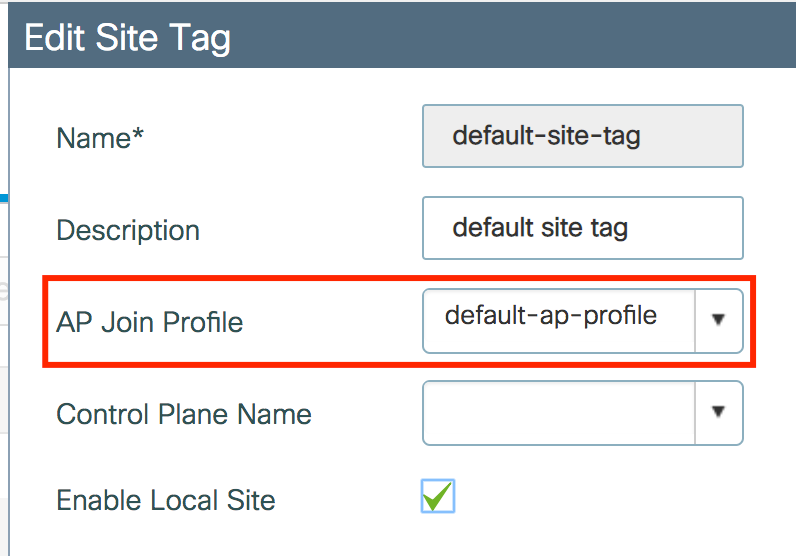
CLI:
# show wireless tag site detailed default-site-tag
Site Tag Name : default-site-tag
Description : default site tag
----------------------------------------
AP Profile : default-ap-profile
Local-site : Yes
Image Download Profile: default-me-image-download-profile
Stap 3. Voeg de instellingen voor pakketvastlegging toe aan het profiel voor samenvoegen met het toegangspunt.
GUI:
Navigeer naar Configuration > Tags en profielen > AP Join > AP Join Profile Name > AP > Packet Capture en voeg een nieuw AP Packet Capture Profile toe.

Selecteer een naam voor het pakketopnameprofiel en voer de FTP-servergegevens in waarnaar de AP’s het pakketopnameprofiel verzenden. Zorg er ook voor dat u het soort pakketten selecteert dat u wilt controleren.
Buffergrootte = 1024-4096
Duur = 1-60
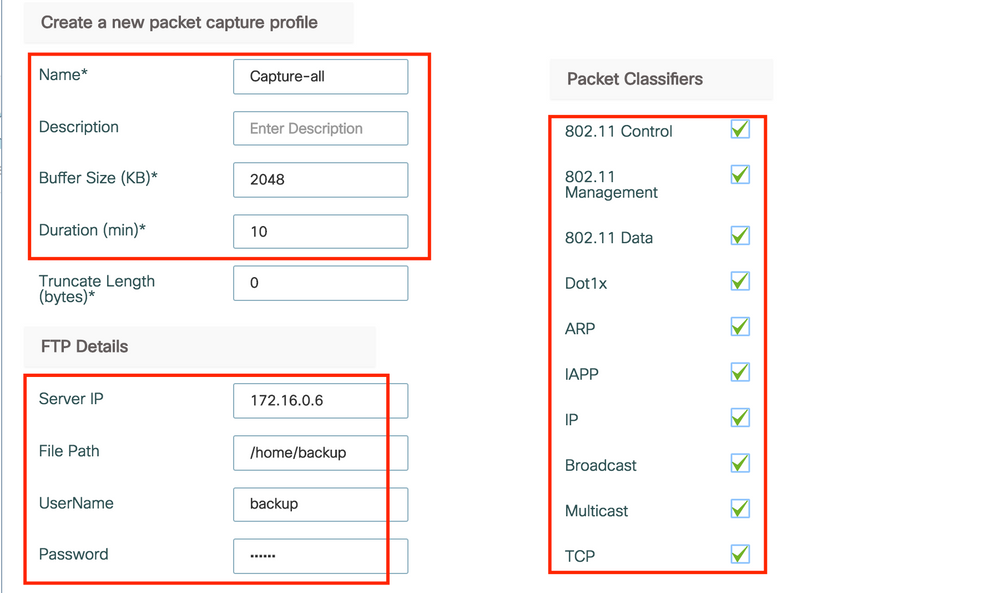
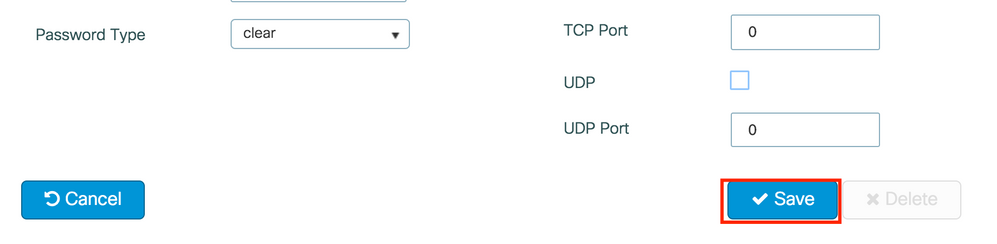
Nadat het Capture profiel is opgeslagen, klikt u op Bijwerken en toepassen op apparaat.

CLI:
# config t
# wireless profile ap packet-capture Capture-all
# classifier arp
# classifier broadcast
# classifier data
# classifier dot1x
# classifier iapp
# classifier ip
# classifier tcp
# ftp password 0 backup
# ftp path /home/backup
# ftp serverip 172.16.0.6
# ftp username backup
# exit
# ap profile default-ap-profile
# packet-capture Capture-all
# end
# show wireless profile ap packet-capture detailed Capture-all
Profile Name : Capture-all
Description :
---------------------------------------------------
Buffer Size : 2048 KB
Capture Duration : 10 Minutes
Truncate Length : packet length
FTP Server IP : 172.16.0.6
FTP path : /home/backup
FTP Username : backup
Packet Classifiers
802.11 Control : Enabled
802.11 Mgmt : Enabled
802.11 Data : Enabled
Dot1x : Enabled
ARP : Enabled
IAPP : Enabled
IP : Enabled
TCP : Enabled
TCP port : all
UDP : Disabled
UDP port : all
Broadcast : Enabled
Multicast : Disabled
Stap 4. Zorg ervoor dat de draadloze client die u wilt bewaken al is gekoppeld aan een van de SSID's en aan een van de AP's die de tag heeft toegewezen aan het profiel waarin het AP-lid zich bij het pakket heeft aangesloten en aan de pakketopnamestaties zijn toegewezen, anders kan de opname niet worden gestart.
Tip: Als u de reden wilt oplossen waarom een client geen verbinding kan maken met een SSID, dan kunt u verbinding maken met een SSID dat werkt prima en dan zwerven naar de falende SSID, de opname volgt de client en neemt al zijn activiteit op.
GUI:
Navigeer naar Bewaking > Draadloos > Clients.
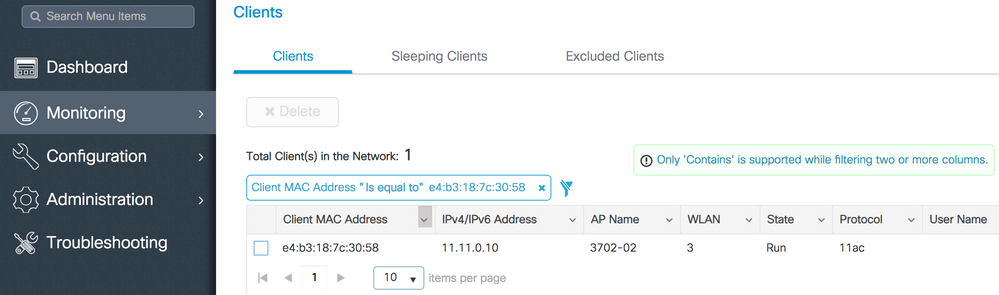
CLI:
# show wireless client summary | inc e4b3.187c.3058
e4b3.187c.3058 3702-02 3 Run 11ac
Stap 5. Start de vastlegging.
GUI:
Ga naar Problemen oplossen > AP Packet Capture.
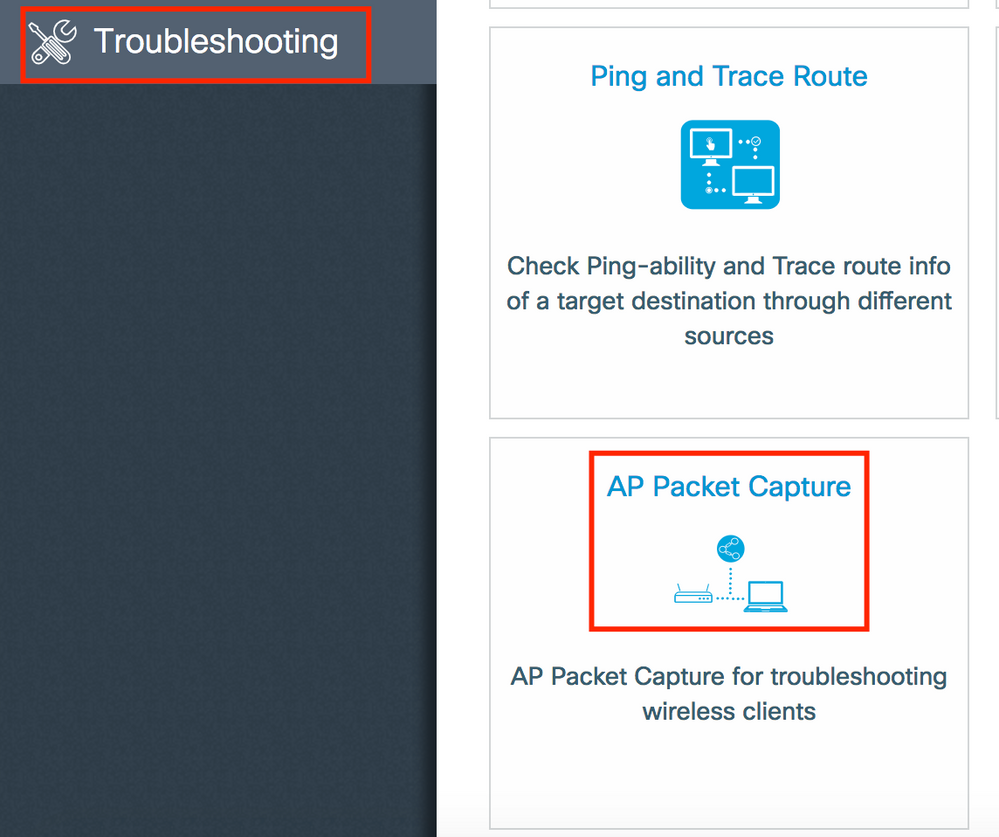
Voer het hoofdadres in van de client die u wilt bewaken en selecteer de Capture Mode. Auto betekent dat elke AP waarmee de draadloze client verbinding maakt, automatisch een nieuw .pcap bestand maakt. Statisch laat u één specifieke AP kiezen om de draadloze cliënt te controleren.
Start de opname met Start.

Vervolgens kunt u de huidige status van de opname zien:

CLI:
# ap packet-capture start <E4B3.187C.3058> auto
Stap 6. Stop de vastlegging.
Zodra het gewenste gedrag is opgenomen, moet u de opname stoppen door GUI of CLI:
GUI:

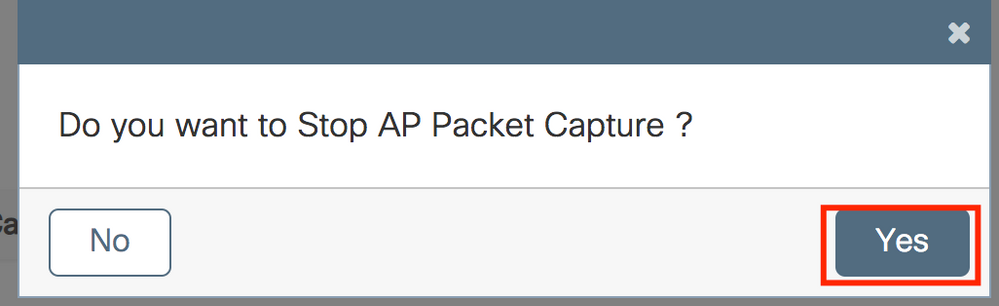
CLI:
# ap packet-capture stop <E4B3.187C.3058> all
Stap 7. Verzamel het .pcap bestand van de FTP server.
U moet een bestand met een naam vinden als <ap-name><9800-wlc-name>-<##-file><day><month><year><hour><minuut><seconde>.pcap.

Stap 8. U kunt het bestand openen met de tool voor pakketanalyse van uw voorkeur.
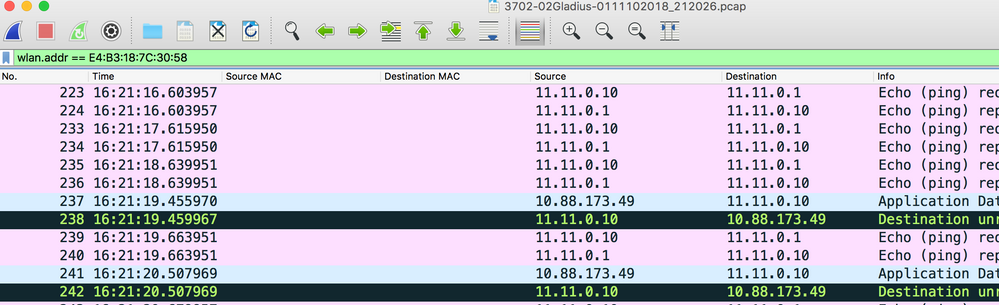
Verifiëren
U kunt deze opdrachten gebruiken om de configuratie van de pakketopnamefunctie te verifiëren.
# show ap status packet-capture
Number of Clients with packet capture started : 1
Client MAC Duration(secs) Site tag name Capture Mode
-------------------------------------------------------------------------
e4b3.187c.3058 600 default-site-tag auto
# show ap status packet-capture detailed e4b3.187c.3058
Client MAC Address : e4b3.187c.3058
Packet Capture Mode : auto
Capture Duration : 600 seconds
Packet Capture Site : default-site-tag
Access Points with status
AP Name AP MAC Addr Status
----------------------------------------------------
APf07f.06e1.9ea0 f07f.06ee.f590 Started
Problemen oplossen
Gebruik deze stappen om deze functie op te lossen:
Stap 1. Schakel debug-voorwaarde in.
# set platform software trace wireless chassis active R0 wncmgrd all-modules debug
Stap 2. Reproduceer het gedrag.
Stap 3. Controleer de huidige controllertijd om de logbestanden op tijd te kunnen volgen.
# show clock
Stap 4. Verzamel de logboeken.
# show logging process wncmgrd internal | inc ap-packet-capture
Stap 5. Zet de standaardinstellingen voor de logbestanden terug.
# set platform software trace wireless chassis active R0 wncmgrd all-modules notice
Opmerking: het is erg belangrijk dat u na een probleemoplossing de logniveaus terugstelt om de generatie van overbodige logbestanden te voorkomen.

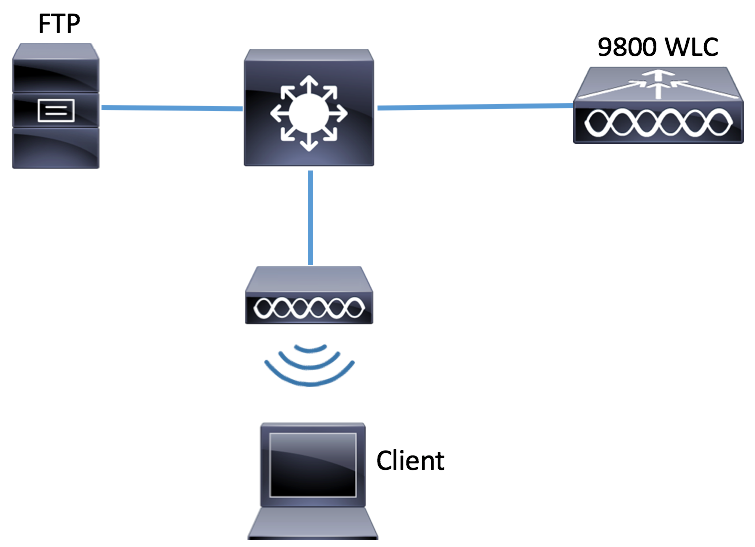
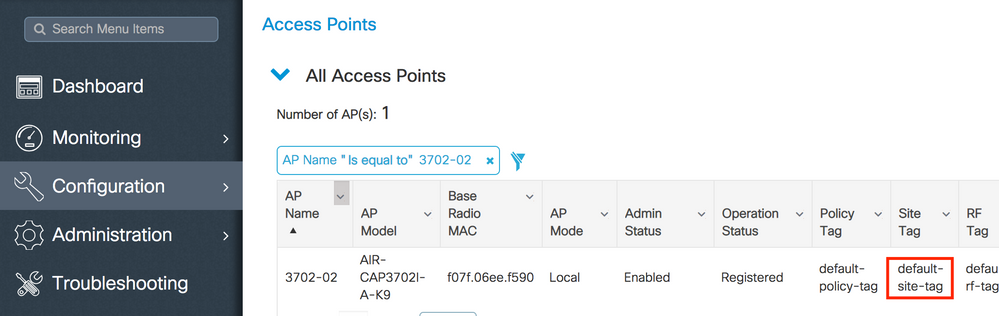
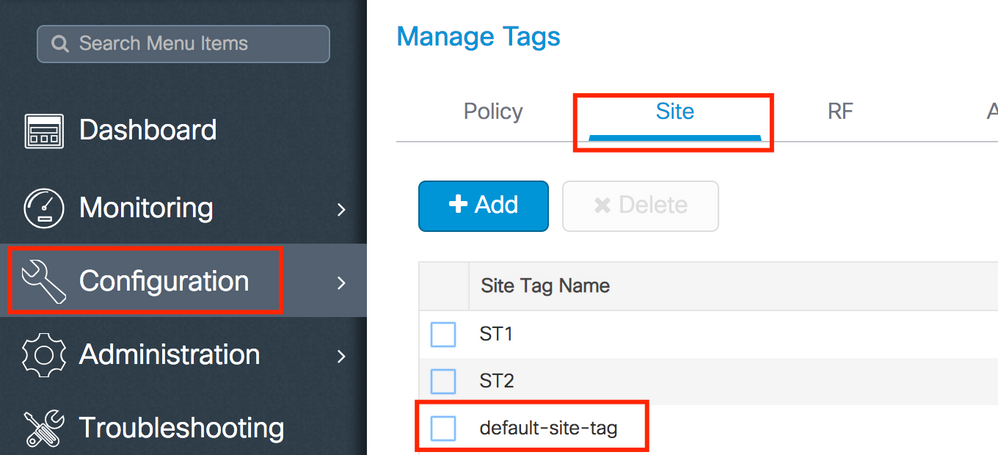
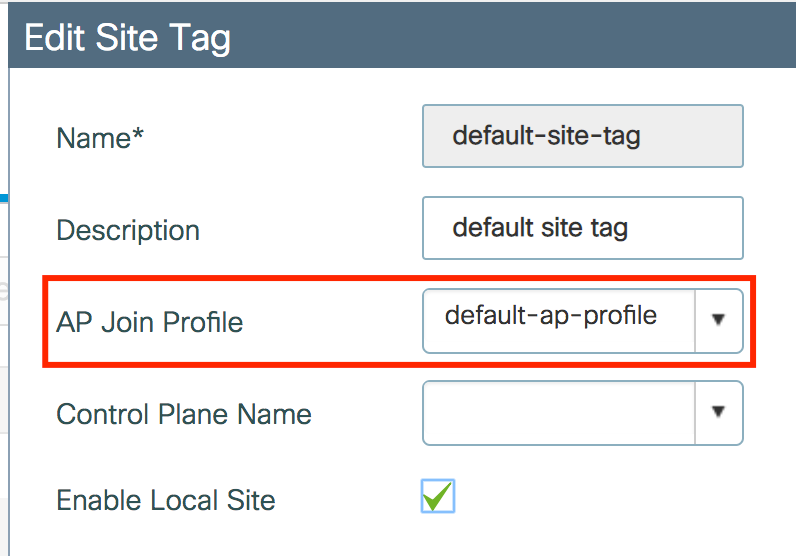

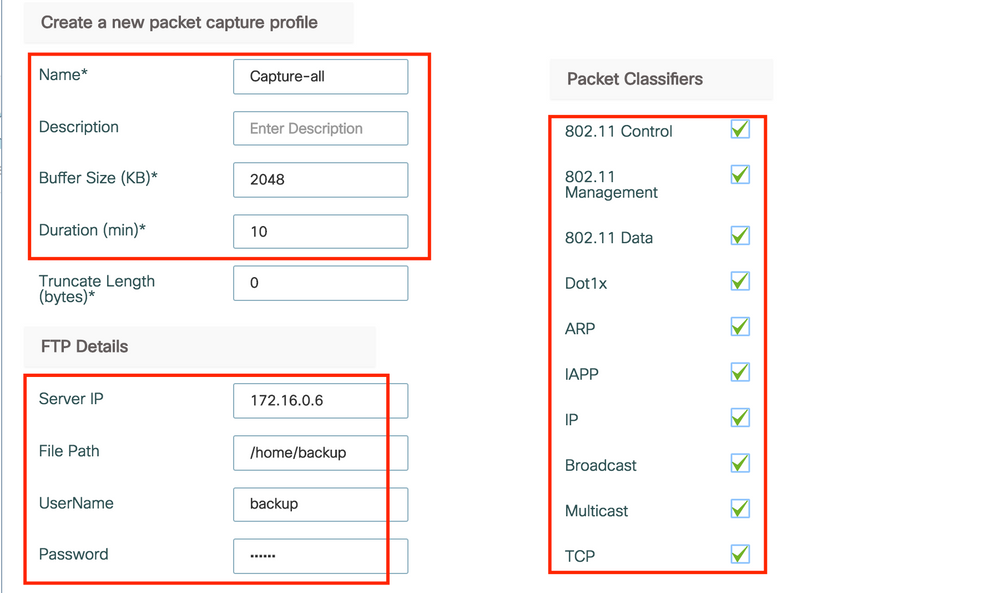
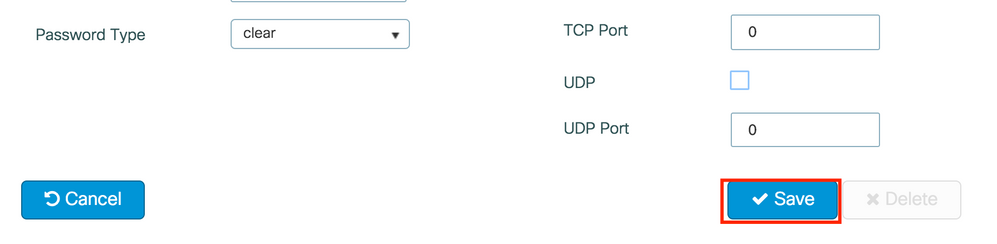

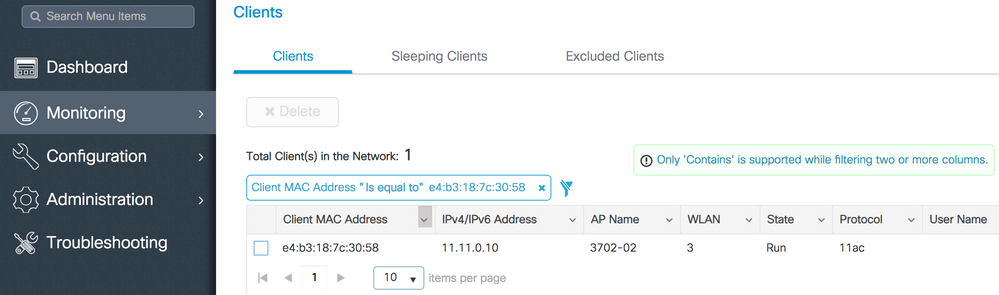
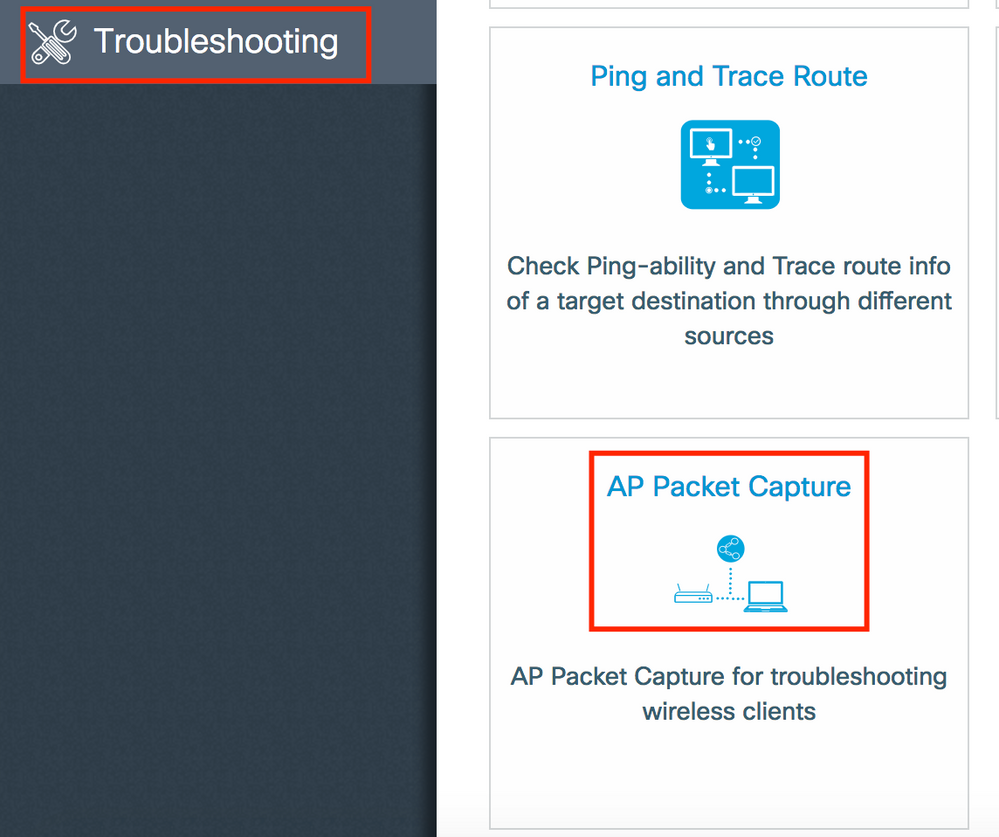



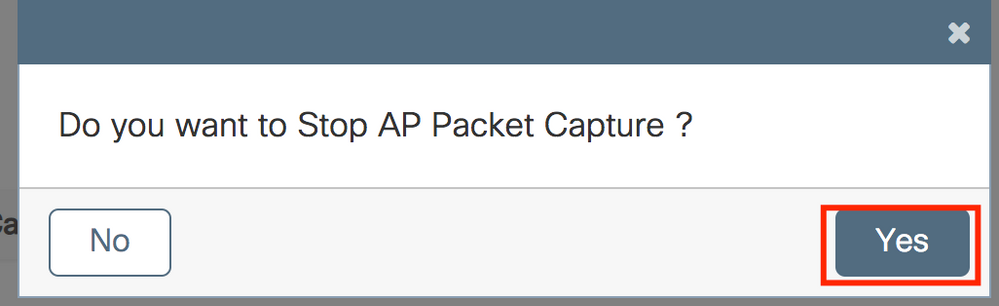

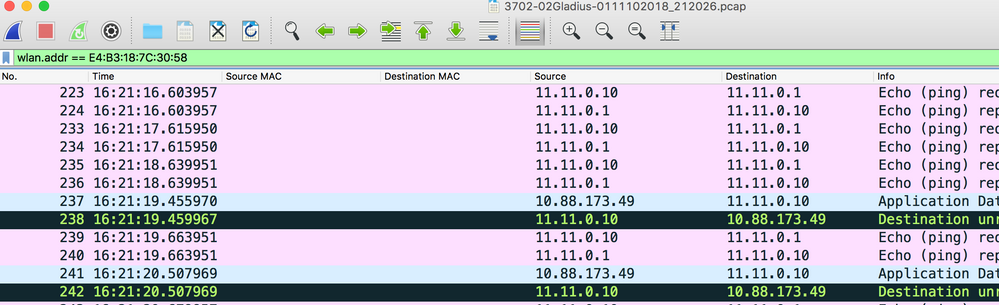
 Feedback
Feedback